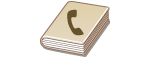
宛先を登録する
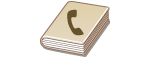 |
|
ファクスやスキャンで使う宛先は、あらかじめアドレス帳に登録しておくとかんたんに呼び出せます(アドレス帳に宛先を登録する)。登録した宛先は、一覧から選んだり、頭文字から検索することができます。また、宛先に付けられる 3 桁の番号(短縮番号)を入力してダイレクトに呼び出すことも可能です。さらに、以下のような機能を使えば、よりスピーディーに宛先指定することもできます。
|
ベストメンバー
アドレス帳に多くの宛先を登録すると、目的の宛先を探し出しにくくなります。そこで、よく使う宛先はベストメンバーに登録しましょう。アドレス帳の< >から呼び出せるようになります。
>から呼び出せるようになります。
 >から呼び出せるようになります。
>から呼び出せるようになります。グループダイヤル
すでに登録した宛先の中からいくつかを選んでグループとして登録することができます。1 回の操作で複数の宛先に送信できるので便利です。なお、ベストメンバーとしてグループを登録することも可能です。アドレス帳にグループを登録する
インデックス
登録した宛先は、頭文字やアドレスの種類によってインデックスに分類されます。インデックスを切り替えることで、宛先をすばやく検索できます。 /
/ をタップするか、インデックスを左右にフリックすると、表示を切り替えることができます。
をタップするか、インデックスを左右にフリックすると、表示を切り替えることができます。
 /
/ をタップするか、インデックスを左右にフリックすると、表示を切り替えることができます。
をタップするか、インデックスを左右にフリックすると、表示を切り替えることができます。
<全て>
アドレス帳に登録されているすべての宛先が表示されます。
アドレス帳に登録されているすべての宛先が表示されます。
< >
>
ベストメンバーとして登録されている宛先だけが表示されます。
 >
>ベストメンバーとして登録されている宛先だけが表示されます。
<あ>~<YZ>
選択したインデックスに表示されている頭文字の宛先だけが表示されます。
選択したインデックスに表示されている頭文字の宛先だけが表示されます。
< >
>
ファクス送信用の宛先だけが表示されます。
 >
>ファクス送信用の宛先だけが表示されます。
< >
>
Eメール送信用の宛先だけが表示されます。
 >
>Eメール送信用の宛先だけが表示されます。
< >
>
Iファクス送信用の宛先だけが表示されます。
 >
>Iファクス送信用の宛先だけが表示されます。
< >
>
グループダイヤルの宛先だけが表示されます。
 >
>グループダイヤルの宛先だけが表示されます。
 |
|
スキャンで使用する共有フォルダーやFTPサーバーの宛先を登録するときや、宛先の名称を漢字やひらがなで登録したいときはパソコンから操作してください。
リモートUIから宛先を登録する アドレス帳はパソコンにファイルとして保存できます(ただし、保存したファイルをパソコン上で編集することはできません)。また、保存したファイルを本機に読み込ませることもできます。設定データをインポート/エクスポートする
アドレス帳の宛先一覧表を印刷できます。アドレス帳リスト
オフィスにLDAPサーバーが設置されている場合、サーバー内のユーザー情報を検索してアドレス帳に登録できます。事前にLDAPサーバーに接続する設定を済ませておく必要があります。LDAPサーバーを登録する
|
